Изключване на вградена видео карта за това, което се изисква и как да се изпълни

- 3221
- 839
- Jordan Torp
Съвременните лаптопи често имат както дискретни, така и вградени видео картички. И далеч от това винаги е очевидно какво работи графиката в определен случай. Често потребителите трябва да мислят как да деактивират вградената видеокарта и да преместят всички задачи към по -мощна дискретна такса. Поради това е възможно да се избегне нежелано превключване от един адаптер в друг в автоматичен режим. Всички игри, програми и специализиран софтуер ще стартират чрез отделна видеокарта, така че няма да има загуба или загуба на производителност.

Има няколко ефективни начина за деактивиране на вградената видеокарта. Потребителят е свободен да избере подхода, който изглежда най -подходящ.
Изключване на вградената видеокарта на лаптопа през NVIDIA и контролния панел за контрол на Catalyst Control Center
За работата на всеки графичен адаптер са необходими драйвери, инсталирани най -често в автоматичен режим. Заедно с драйвери обикновено се инсталира допълнителен софтуер за настройване на видеокарта или получаване на необходимите показатели за производителност. Продуктите на NVIDIA се осигуряват за продукти от NVIDIA, а за видеокарти от AMD - Catalyst Control Center.
Съвременните версии на такъв софтуер включват много полезни функции, включително възможността за инсталиране на дискретна видеокарта като приоритетен графичен адаптер. Включването на съответната опция ще избегне използването на интегриран чип при стартиране на програми или игри.
Като пример за използване на функционалността, помислете за контролния панел NVIDIA. За да изключите вградената видеокарта през този софтуер, е необходимо ясно да следвате следните инструкции:
- Включете компютъра и изчакайте пълното натоварване на операционната система.
- Кликнете върху правилния бутон на мишката на безплатното място на работния плот, за да се обадите на контекстното меню.
- От представените точки намерете контролния панел NVIDIA и щракнете върху него. В някои случаи намирането на програмата по този начин не работи. Тук бутонът "Старт" и списък с инсталирани приложения ще стигнат до спасяването.
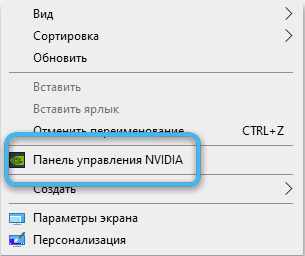
- Изчакайте отварянето на основния прозорец на програмата.
- Вляво от параметрите 3D, за да намерите малък плюс и да го натиснете. Така че ще бъде възможно да се отвори списък с елементи от менюто на програмата.
- Изберете раздел, наречен "3D параметри".
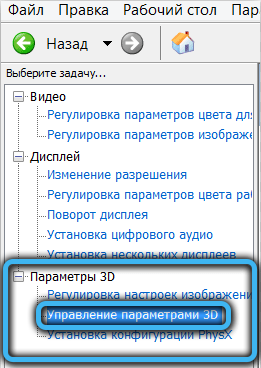
- Отидете в раздела Глобални параметри.
- В прозореца, който се отваря, намерете елемента "Предпочитан графичен процесор" и, противоположно на него, изберете стойността "високоефективен NVIDIA процесор".
- Щракнете върху бутона „Прилагане“, за да потвърдите промените в настройките и активирайте функцията.
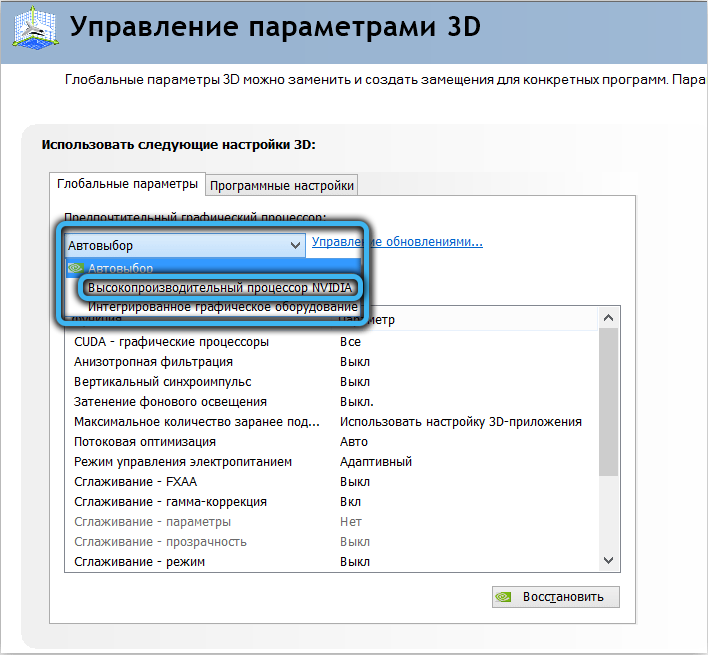
Процедурата може да се счита за завършена. Този софтуер не изключва напълно интегрираната видеокарта. Тя продължава да функционира, но всички програми и игри използват само дискретен графичен адаптер. Ако е необходимо, потребителят може да зададе предпочитания графичен процесор за всяка инсталирана програма отделно. Лесно е да се отвори секцията „Настройки на софтуера“ и да повторите описания по -горе алгоритъм.
Как да деактивирате вградена видеокарта на лаптоп с помощта на Windows Device Manager
Ако е необходимо, изключете всяко устройство на компютър, повече или по -малко опитни потребители, за да се обърнат към диспечера на устройството. Това е стандартна система за системна, която ви позволява да контролирате работата на различни PC елементи и, ако е необходимо, да ги изключите.
За да изключите вградената видеокарта -в мениджъра на устройството, трябва да направите следното:
- Кликнете върху клавиатурата Комбинация от Win+R, за да отворите прозореца "Изпълнение".
- Въведете командата devmgmt, която се появи в реда.MSC. Потвърдете действията на клавиша "Enter" или чрез натискане на бутона "OK".
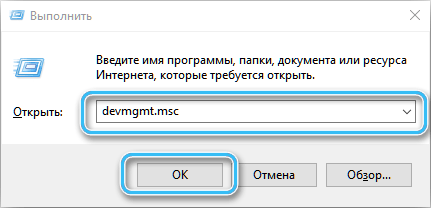
- Изчакайте отварянето на мениджъра на устройството, в което ще бъде представено цялото използвано оборудване.
- В прозореца за комунални услуги отворете реда "Video -Adapters", щракнете върху специална стрелка близо до името. Ще се появи списък с графични процесори, инсталирани на компютъра.

- За неопитни потребители е доста трудно да определят кое от устройствата е изградено -in и кой е дискретен. В този случай е препоръчително просто да потърсите всяко име в списъка чрез търсачката на браузъра. В мрежата за откриване на необходимата информация няма да е трудно.
- Определете коя видеокарта е изградена -in. Ще е необходимо да го деактивирате.
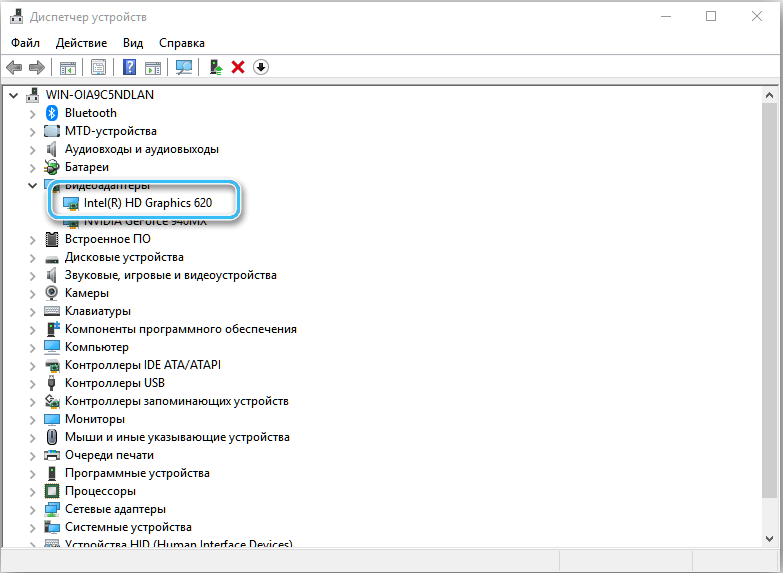
- Изберете желания елемент в списъка на диспечера на устройства, щракнете върху него с левия бутон веднъж. След това щракнете върху него с правилния бутон на мишката, така че да се появи контекстното меню.
- В менюто на десния бутон на мишката намерете позицията „деактивирайте устройството“ и щракнете върху него.
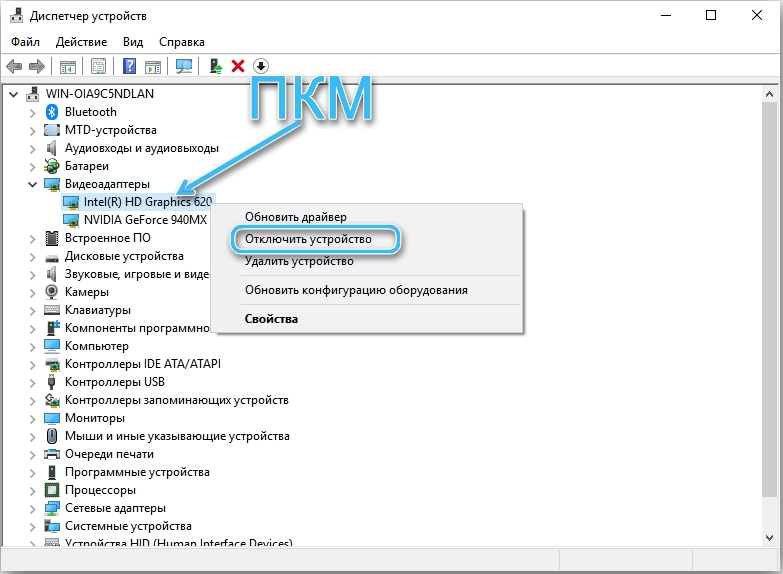
Ако всичко е направено правилно, интегрираната видеокарта незабавно ще бъде изключена. Цялото товар автоматично ще премине към дискретен графичен адаптер, който ще се използва във всички игри и програми.
Описаният метод е прост и достъпен, но е най -съмнителният. В съвременните компютри вграденият графичен процесор по -късно стартира в автоматичен режим без участието на потребителя. Това е особено често на лаптопите, които активно превключват между видеокарти, за да гарантират най -добрата енергийна ефективност.
Как да деактивирате изградената видеокарта на компютъра BIOS и UEFI
Добър начин за изключване на вградения -в видео адаптера е настройка на BIOS с инсталирането на съответните параметри в него. Методът е подходящ за почти всички компютри, но на някои лаптопи е невъзможно да се внедри. Това се дължи на факта, че в биосите на такива устройства може просто да няма подходящ елемент.
Процедура:
- Отидете на BIOS или UEFI, когато включите компютъра. За да направите това, щракнете върху клавиша DEL или F2 веднага след храненето. Специфичните ключове могат да варират в зависимост от производителя на дънната платка. Можете също да използвате алтернативния метод за зареждане на BIOS чрез системата. За да направите това, следвайте пътя "Промяна на компютърните параметри - Възстановяване - Специални опции за зареждане". След рестартиране на компютъра, на потребителя ще бъдат предложени няколко варианта за въвеждане, сред които ще има BIOS UEFI.
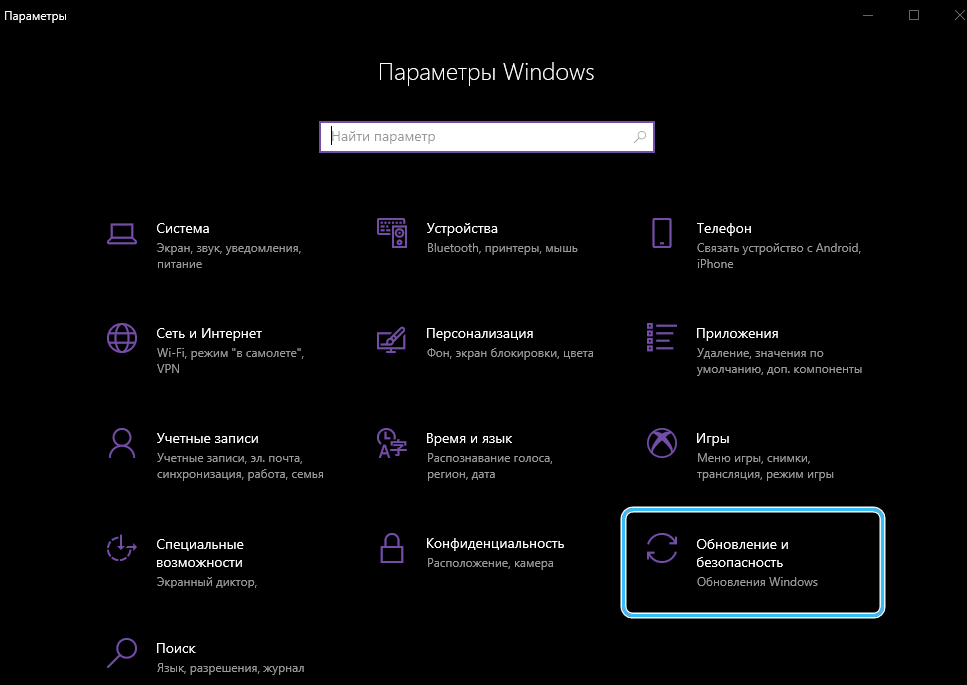
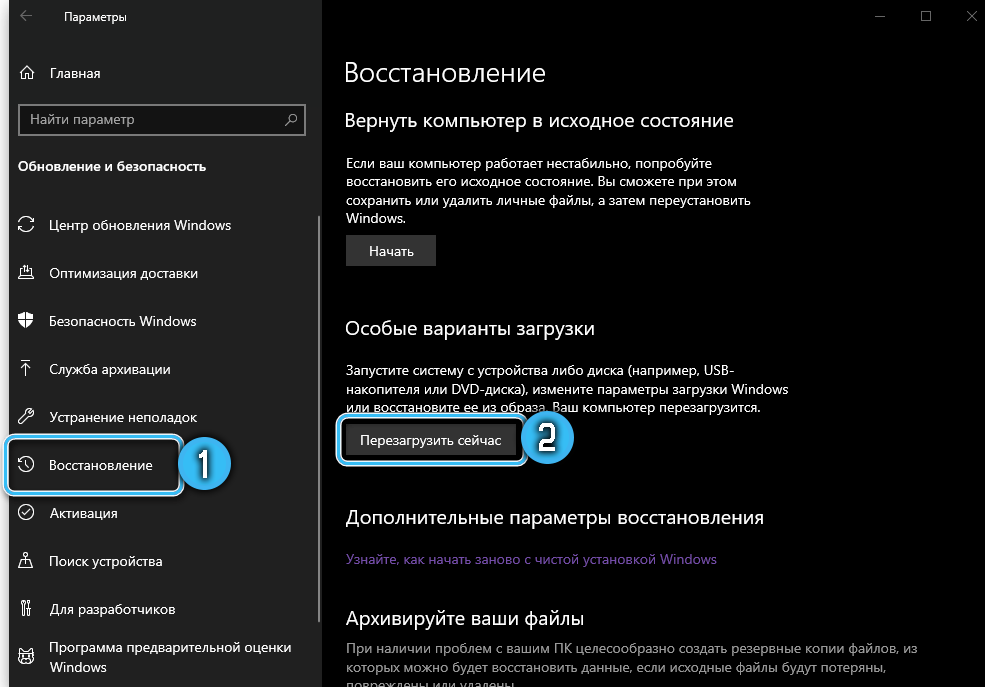
- Намерете раздел, наречен периферни устройства или интегрирани периферни устройства в BIOS. Това важи за неподвижните компютри, тъй като на лаптопите желаната точка може да бъде почти навсякъде. Можете да погледнете в разширените секции и да се конфигурирате, като обърнете внимание на настройките на диаграмите.
- В най -простия случай е достатъчно просто да изберете стойността на "деактивиран" или "деактивиран" срещу намерената точка. В същото време се поставя дискретна PCI-E видеокарта в списъка с приоритети.
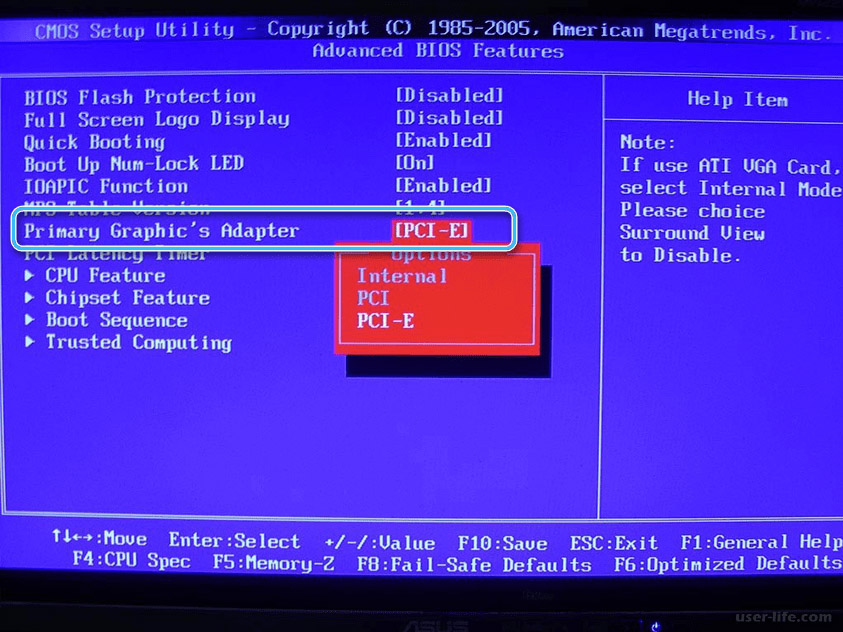
Въпреки разнообразието от версии на BIOS, проблемите с търсенето на необходимите настройки най -често не възникват. Но не трябва да забравяме, че някои лаптопи по принцип не поддържат тази функция.
Как да деактивирате интегрирана видеокарта на лаптоп, ако всички методи не са помогнали
Методът за изключване на вградената видеокарта е по -рядко поради дезактивирането на съответните драйвери. Тук можете да използвате следния алгоритъм:
- Кликнете с десния бутон на мишката върху иконата "компютър" на работния плот.
- В списъка за отпадане -намерете елемента "Свойства" и щракнете върху него с бутона на лявата мишка.
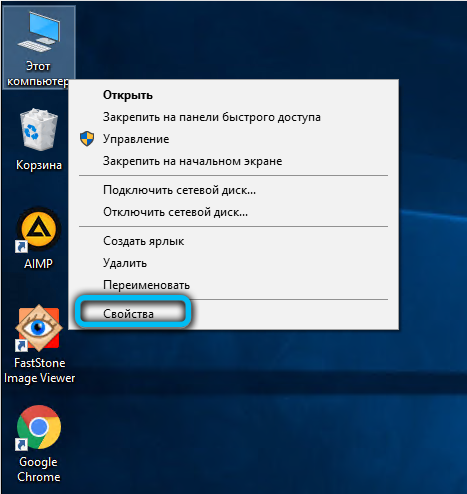
- В прозореца, който се отваря, можете да видите основна информация за системата. Има точки с допълнителни настройки от лявата страна, сред които има „мениджър на устройства“. Необходимо е да щракнете върху него с левия бутон на мишката.
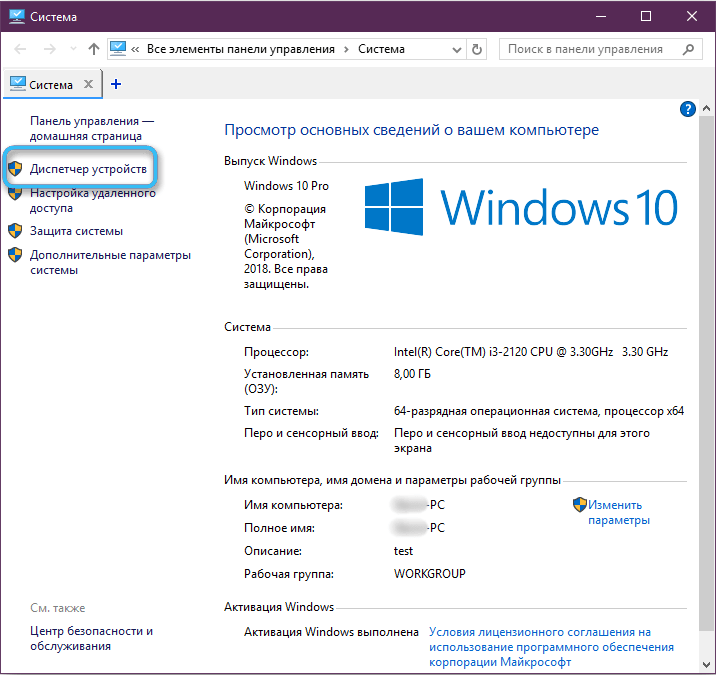
- Намерете вградена видеокарта -in в списъка, която трябва да бъде в блока за видео адаптер.
- Щракнете върху устройството, намерено от десния бутон на мишката, и изберете „Свойства“.

- Отидете в раздела "Driver", който показва информация за инсталиран софтуер за устройството.
- Натиснете бутона "Disable".
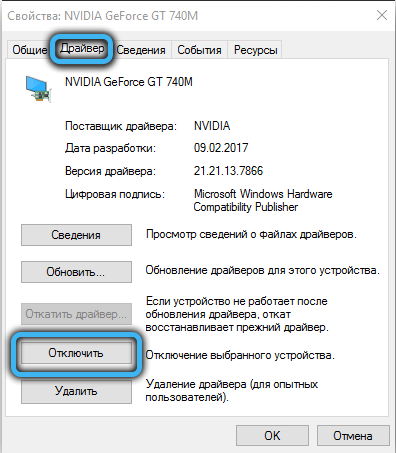
Един от представените методи в повечето случаи ви позволява да изключите вградената видеокарта и напълно да преминете към дискретен адаптер. Ако нищо не се е случило, най -вероятно компютърът има проблеми със софтуера или хардуера. Изходът от ситуацията ще бъде апел към квалифицирани специалисти в семинарите за обслужване.
- « Отопление на телефона при зареждане - причини, свързани проблеми и методи за тяхното премахване
- За какво е програмата за Overwolf и как да я използвате правилно »

